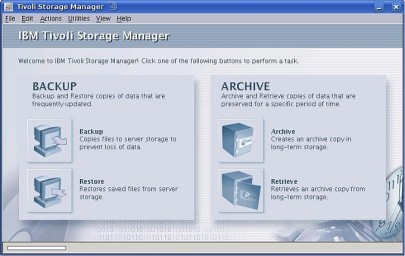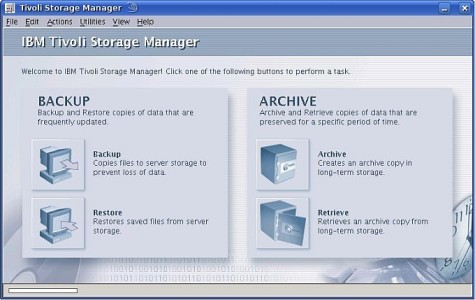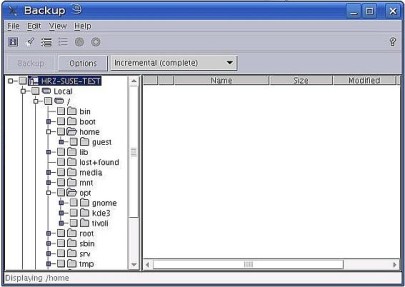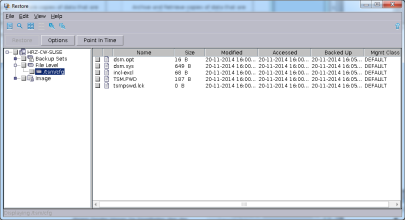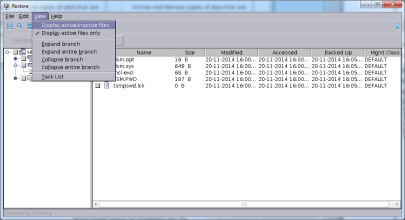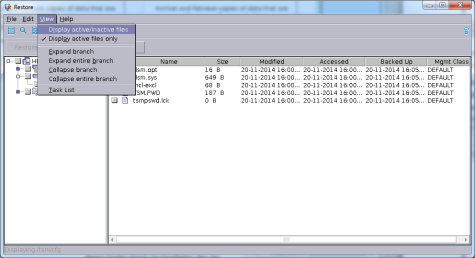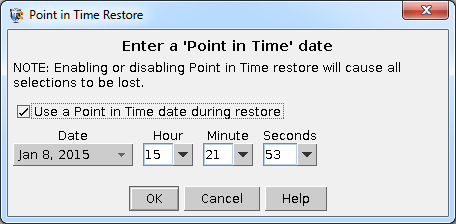Die Datensicherung (Backup) mit der TSM-Client-Software, welche Möglichkeiten gibt es?
Formal existieren drei unterschiedliche Möglichkeiten das Backup auszulösen:
- dsmj: Eine graphische Benutzerschnittstelle. Diese Variante ist die anschaulichste und insbesondere für den TSM-Einsteiger am einfachsten zu bedienen.
- dsmc: Eine Kommandozeilenorientierte Benutzerschnittstelle. Dsmc bietet eine Eingabe in Form von Kommandozeilen und ist eher etwas für “Könner”. Richtig ausgeführt, geht es mit dieser Variante schneller als mit der graphischen Benutzerschnittstelle.
- Servergesteuertes Backup (Schedule-Modus): Diese Methode muss vom HRZ auf dem TSM-Server eingerichtet werden und wird zentral gesteuert. Für Nutzer im Campus wird der Schedule-Modus nicht empfohlen und auch nicht mehr eingerichtet.
dsmj – Die graphische Benutzeroberfläche
Die graphische TSM-Benutzeroberfläche wird mit dsmj aufgerufen. Es erscheint das TSM-Hauptmenü mit den vier Auswahlmöglichkeiten backup, restore, archive und retrieve.
Um zum TSM-Backupmenü zu gelangen, muss nun der Button Backup (links oben) ausgewählt werden. (1)
Innerhalb des zweigeteilten Fensters (2) können Sie die zu sichernden Dateien auswählen. In der linken Fensterhälfte wird die Verzeichnisstruktur Ihres Systems angezeigt. Im rechten Fenster erscheinen die dazugehörigen Files.
Durch Anklicken der kleinen dunkelgrauen Rechtecke wird der Verzeichnisbaum um eine Ebene tiefer gesetzt, durch nochmaliges Anklicken dieses Rechteckes, wird die Vertiefung wieder aufgehoben. Durch Anklicken des größeren, helleren Rechteckes, wird das betreffende Verzeichnis zum Backup bzw. Restore ausgewählt.
Sie können gleich zu Beginn die gesamten Daten auf Ihrem Rechner sichern, indem Sie das graue Rechteck vor dem Rechnernamen anklicken. Hierbei werden die von Ihnen getätigten Konfigurationsangaben zu domain und die Include-Exclude-Liste berücksichtigt.
Sie können aber auch einzelne Verzeichnisse oder Files Ihrer Daten auswählen, indem Sie auf die zugehörigen hellgrauen Rechtecke klicken. Wenn Sie ein hellgraues Rechteck angeklickt haben wird Ihre Wahl durch ein Häkchen darin bestätigt.
Sind alle gewünschten Daten gekennzeichnet, können Sie die Backupschaltfläche aktivieren.
Die Sicherung Ihrer Daten wird nun durchgeführt. Die Dauer der Datensicherung kann je nach Datenvolumen variieren. Sie bekommen den Backupfortschritt in einem Fenster angezeigt. In diesem Fenster können Sie Einzelheiten über das übertragene Datenvolumen, die Kompression dieser Daten, durchsuchte und gesicherte Daten, sowie evtl. aufgetretene Fehler während der Datensicherung, und die Laufzeit/Dauer der Datensicherung erfahren.(3)
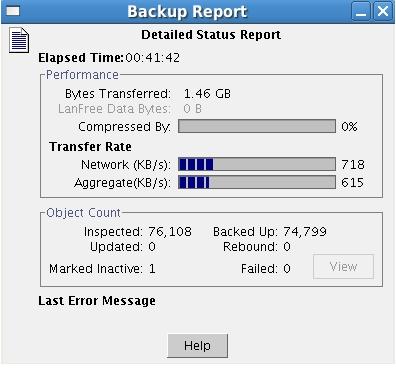
Datenwiederherstellen mit dsmj
Zur Wiederherstellung gesicherte Dateien wählen Sie auf dem Hauptmenü (2) die Auswahl „Restore“. Nach der Auswahl der Option „Restore“ gelangen Sie ins TSM-Restore Menü (4).
Das TSM-Restore Menü zeigt links die Verzeichnisbaumstruktur des TSM-Knoten und rechts in einer Detailliste der gesicherten Dateien innerhalb eines gewählten Verzeichnisses mit Namen und weiteren Attributen an.
Klicken Sie auf das Pluszeichen (+) oder auf das Ordnersymbol neben einem Objekt in der Verzeichnisbaumstruktur wird die Verzeichnisbaumstruktur erweitert oder eine Detailliste der gesicherten Dateien aufgelistet.
Normalerweise zeigt die TSM GUI nur aktive Versionen an. Wenn Sie alte Versionen einer Datei wiederherstellen wollen, müssen Sie die Option „Display active/inactive Files“ in Menü „View“ oder das zweite Symbol von rechts aktivieren. Hierbei muss man darauf achten, dass die aktuelle Auswahl durch die Aktivierung der Option nicht verloren geht, wenn man eine alte Version einer Datei wiederherstellt. Aktivieren Sie diese Option daher vor der Auswahl von Dateien.
Wenn Sie auf die grauen Kästen vor den Verzeichnisnamen im linken Fenster oder Dateinamen im rechten Fenster klicken, werden alle Dateien unter dem Verzeichnisnamen oder einzelne Dateien markiert. Durch klicken auf den „Restore“-Button wird die Wiederherstellung gestartet.
Der Zustand der Sicherungsdaten zu einem bestimmten Zeitpunkt kann ebenfalls wiederhergestellt werden. Hierzu verwendet man die Option „Point in Time“ und wählt dort „Use a Point in Time date during restore“ aus.
Nach Auswahl und Bestätigung des gewünschten Zeitpunktes werden im TSM-Restore Menü nur noch die Dateien und Verzeichnisse angezeigt, die zu diesem Zeitpunkt aktiv waren. Neuere Versionen einer Datei werden nicht mehr zum Restore angeboten. Die wiederherzustellenden Dateien müssen wie beim normalen Restaurieren markiert und die Restauration mit den üblichen Schritten angestoßen werden.
Der Kommandozeilen-Client…
… schnelle Navigation für geübte Nutzer und Administratoren
Der TSM-Kommandozeilen Client zeichnet sich durch seinen umfangreichen Befehlssatz aus, der es geübten Nutzern und Adminstratoren erlaubt schneller in den Funktionalitäten der TSM-Software zu navigieren und Backup-Tasks zielgerichtet auszuführen.
Der Kommandozeilenclient wird über den Befehl dsmc gestartet.
Folgende Befehle sind essentiell für eine Datensicherung:
| Befehl | Option | Funktion |
| incremental |
|
Löst eine Sicherung aller Dateien aus, die sich seit dem letzten Backup geändert haben. Incremental arbeitet die Include/Exclude Liste ab |
| query schedule |
keine Optionen Weitere Infos unter help |
Zeigt alle eingetragenen Scheduling-Prozesse für den aktuellen Knoten an. |
| query filespace |
|
Zeigt z.B. das letzte Incrementelle Backup an (Aufgelistet nach Datum/Uhrzeit, Typ des Filespace, Name des Filespace) |
| query InclExcl |
keine Optionen Weitere Infos unter help |
Zeigt die Include/Exclude Liste in der Reihenfolge an, in der der TSM-Server sie abarbeitet. |
| delete filespace |
|
Löscht alle Dateien (fIlespaces) die während eines Incr. Backups gesichert wurden. ACHTUNG: Vorgang kann nicht rückgängig gemacht werden |
Datenwiederherstellen mit Kommandozeilen unter Linux
Mit Hilfe des Kommandos:
dsmc restore Quelldatei [Zieldatei]
können Sie eine Datei, die mittels Backup gesichert wurde, wiederherstellen. Wurde nach dem Löschen einer Datei eine Inkrementelle Sicherung durchgeführt, befindet sich keine „aktive“ Version der Datei auf dem Server. In diesem Fall muss mit der Option „latest“ die neueste Version zurückgeschrieben werden:
dsmc restore Quelldatei Zieldatei -latest
TSM schreibt die aktuellste Version zurück, unabhängig davon, ob sie aktiv oder inaktiv ist. Wird versucht, eine aktive und eine inaktive Version einer Datei gleichzeitig zurückzuschreiben, wird nur die aktive Version zurückgeschrieben:
dsmc restore Quelldatei Zieldatei –pick –inactive
Die Option „-pick“ erstellt eine Liste der Sicherungsversionen oder Archivierungskopien, die mit der von Ihnen eingegebenen Dateispezifikation übereinstimmen. Aus der Liste können die zu verarbeitenden Versionen ausgewählt werden. Fügen Sie die Option „-inactive“ ein, um sowohl aktive als auch inaktive Objekte anzuzeigen. z.B.
dsmc restore /tsm/cfg/* -pick –inactive
Die Ausgabe sehen Sie im Bild.
Hinter „pick>“ können die Nummern der gewünschten Dateien oder Verzeichnisse eingegeben werden. Die einzelnen Befehle sind unterhalb der Dateiliste aufgeführt. Wird kein Zielort angegeben, d.h. „Zieldatei“ weggelassen, werden die Dateien an ihren ursprünglichen Standort zurückgeschrieben:
dsmc restore Quelldatei
Um ein Verzeichnis zurückzuschreiben, muss die Option „subdir“ verwendet werden, damit die Verzeichnisattribute/-berechtigungen zurückgeschrieben werden:
dsmc restore Quellverzeichnis –subdir=yes
Sollen alle Dateien im Verzeichnis z.B. /usr/bin/ mit ihrem Status am 17. August 2002 um 13:00 Uhr zurückgeschrieben werden, müssen die Optionen pitdate und pittime verwendet werden:
dsmc restore –pitdate=08/17/2002 –pittime=13:00:00 /home/cd64cawa/TSM
Um das Datumsformat von Deutschland „TT.MM.JJJJ“ verwenden zu können, muss die Option „date=4“ am Anfangs der Befehlszeile verwendet werden. Wird die Option im interaktiven Modus eingegeben, ist nur dieser eine Befehl betroffen. Wenn dieser Befehl beendet ist, wird der Wert auf die Voreinstellung zurückgesetzt. Dies ist der Wert aus der Datei dsm.opt, z.B.
dateformat 4
Die default Einstellung ist MM/TT/JJJJ.
Wenn die Zieladresse ein Verzeichnis sein soll, muss der Name mit einem Slash „/“ abgeschlossen werden.
dsmc restore “/home/user/foo“ “/home/user“